AWSを始めてからまずやるべきことの一つとして2段階認証の設定があります。
簡単に出来て尚且つ効果が絶大なので、まず一番に行うべき設定だと思います。
AWSで最初に作成したアカウントはルートアカウントと呼ばれ、このアカウントを乗っ取られると大きな被害を受けます。
何せ全ての権限を取られてしまうので、、、、。
ユーザ名とパスワードの組み合わせだけの認証方法だと、長い間ツールを使って解析されると破られる可能性があります。
簡単なパスワードは論外ですが、比較的長くて難しいパスワードでも解析されたり流出することによって被害を被ることがあります。
これを防ぐのに大きな役割を担うのがMFAの機能です。
MFAとはMulti-Factor Authenticationの略です。
2段階の認証を経ることによってセキュリティを高めています。
・ユーザ名とパスワードによる認証
・一定時間で変更される6桁の数字による認証
これにより無作為な攻撃によるハッキング被害の可能性はほぼゼロになります。
まずスマホにgoogle認証システム(google authenticator)をインストールしておきます。
それではAWSの設定に入るのでAWSコンソールにログインします。
・画面上のサービスをクリック
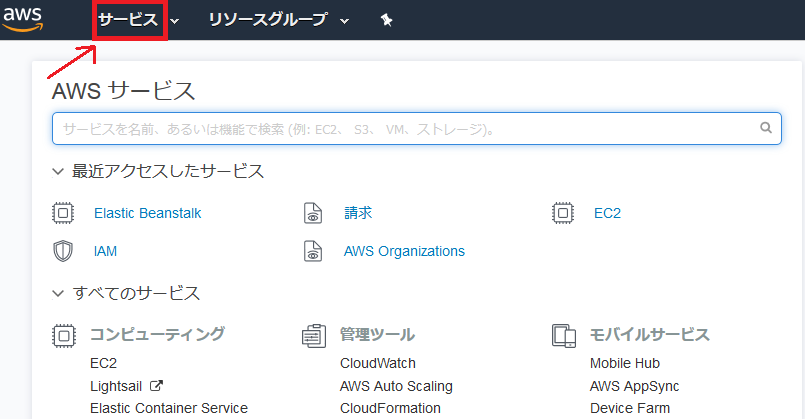
・IAMを選択
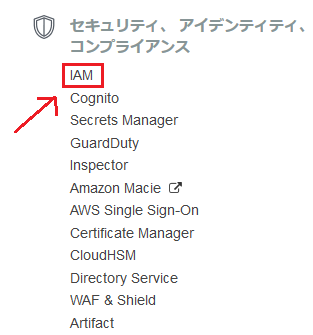
・ルートアカウントのMFAを有効化の部分をクリック

・表示されたMFAの管理をクリック
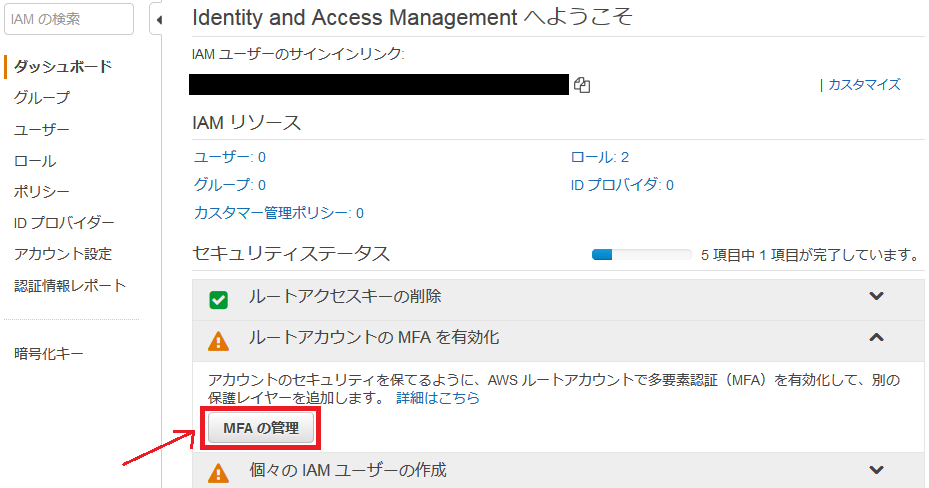
・仮想MFAデバイスを選択し、次のステップをクリック
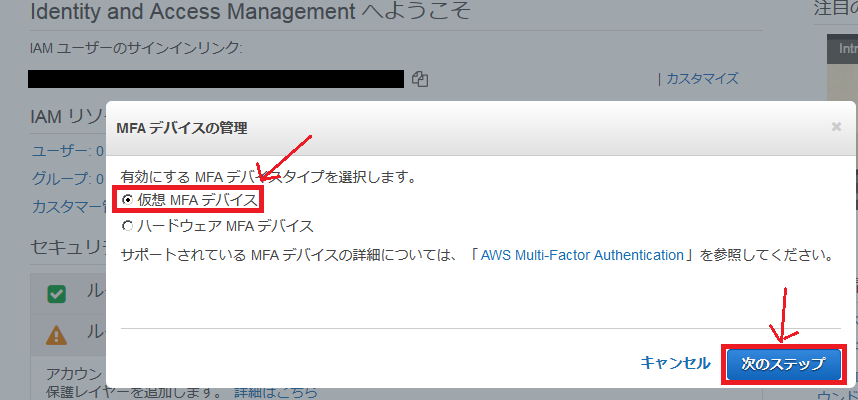
・次のステップをクリック
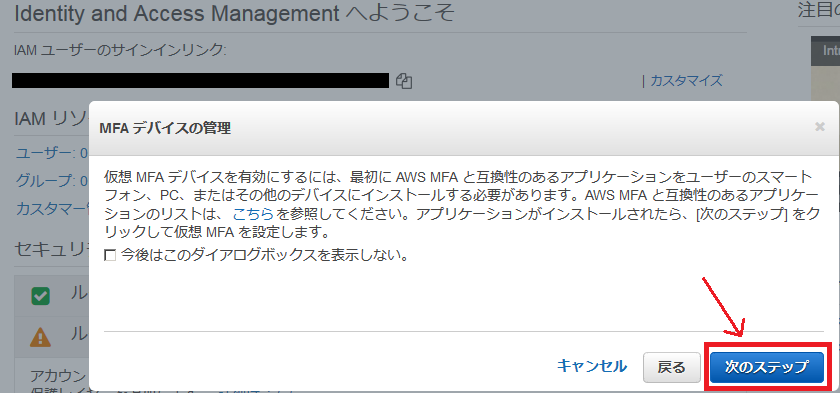
・MFAデバイス(スマホ)の管理を行う
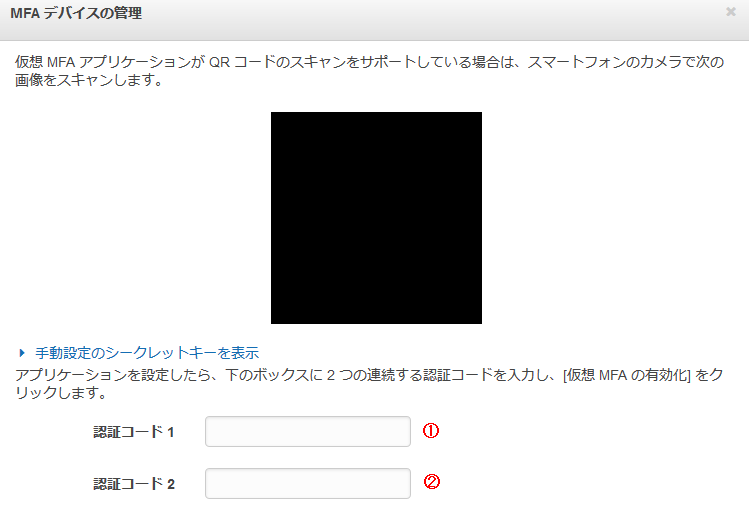
まずお手持ちのスマホでQRコードを読み取ります。
立ち上がったgoogle認証システムを開始する。
google認証システムに表示される6桁の数字を1の部分に入力する。
次に表示される6桁の数字を2の部分に入力する。
※必ず連続して表示された数字を1、2へ入れる必要があります。
例)
123456
234567
345678
・
・
例えば上記の順番で6桁の数字が表示された場合は、1の部分に123456、2の部分に234567とするか、1の部分に234567、2の部分に345678の様に入力する必要があります。
1の部分に123456、2の部分に345678の様に1回間が空いてしまったものは無効になります。
・完了をクリック
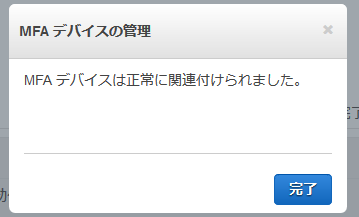
・一度サインアウトして再度コンソールへログインをする
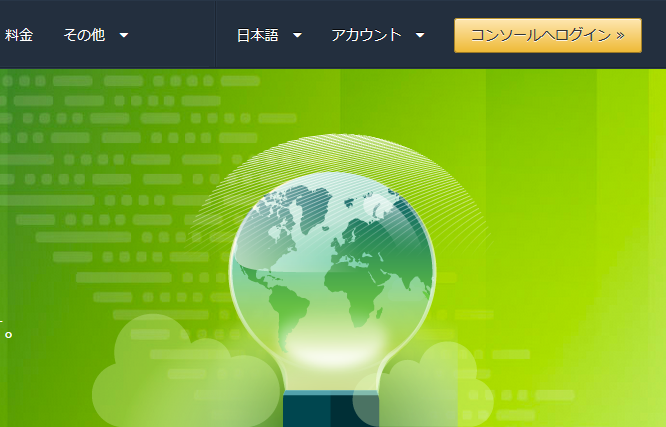
・今まで通りパスワードを入力してサインインをクリックする
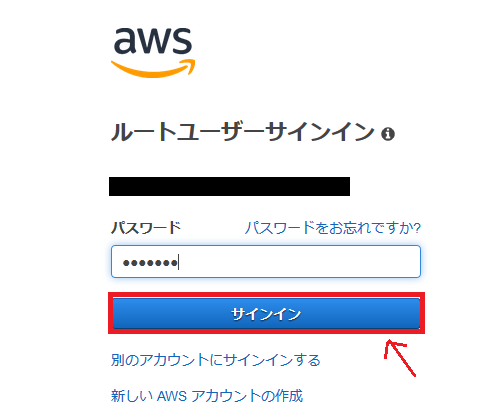
・多要素認証の画面が出ることを確認する
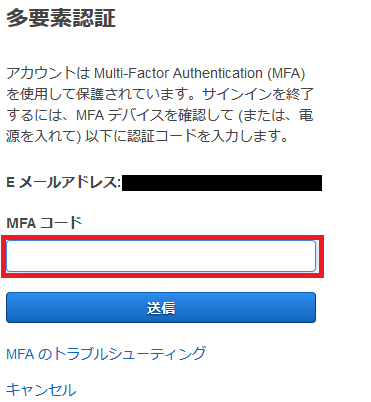
MFAコードの部分にgoogle認証システムに表示されている6桁の数字を入力してログインできることを確認しましょう。
これでまずはセキュリティ設定が大きく改善されました。
通常のパスワードも数字と記号および大文字小文字を混ぜてなるべく長いものしておきましょう。